文章详情页
win10怎么更换主题?win10更换系统主题的方法
浏览:83日期:2023-03-03 09:00:12
在win7与XP系统下,系统默认提供了多种不同风格的主题,而在win10系统下,依然包含常见的各种主题,不过很多用户将系统升级到win10后,却不知道如何调整设置系统默认主题,对此小编为大家带来了win10更改系统默认主题的方法,需要的用户赶快学习下吧!
win10更换系统主题的方法
1、在桌面空白区域点击右键,选择“个性化”;
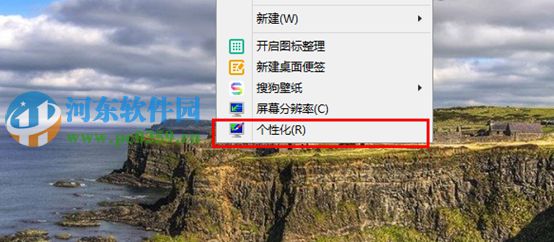
2、然后我们看到windows有一些默认的主题,如果喜欢,我们可以直接点击喜欢的主题然后点击保存;
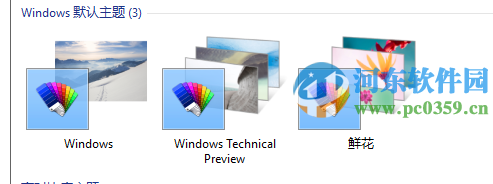
3、我们也可以点击如图示位置,获取更多主题;

4、选择你喜欢的主题,点击“下载”。下载后,点击安装。
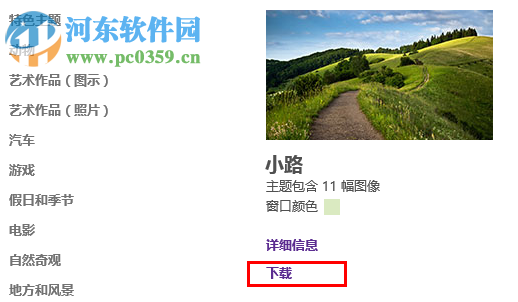
5、桌面背景我们还能够自定义,如图点击“桌面背景”;
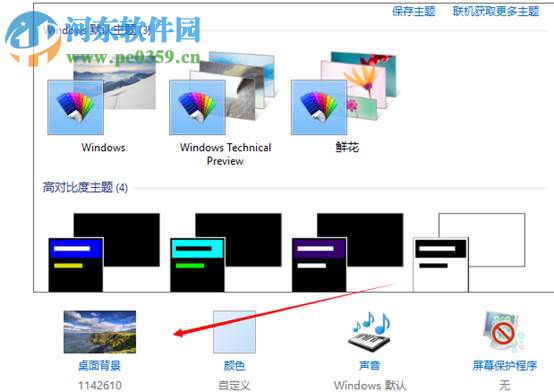
6、然后选择你喜欢的图片。选择多个的话,还能够播放幻灯片。选择好以后,点击保存。
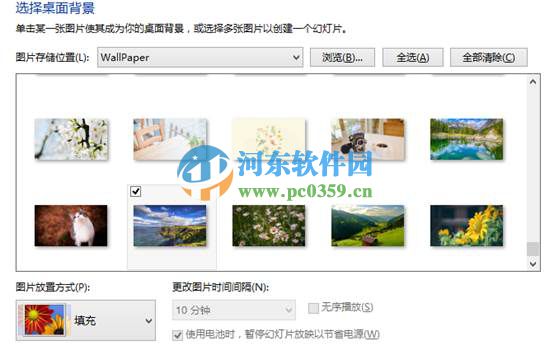
通过上述方法,用户即可在win10系统自定义更换主题风格了,用户在更换主题后,还可以将所设置的主题以另存为的方法自定义创建主题名称等操作,更多电脑操作教程,请继续关注好吧啦网!
相关文章:
1. 录屏怎么保存gif动图? UOS录屏生成Gif动画的技巧2. 如何安装win10和win11双系统?win10和win11双系统安装详细教程3. Debian11怎么结束进程? Debian杀死进程的技巧4. Thinkpad e580笔记本怎么绕过TPM2.0安装Win11系统?5. 中兴新支点操作系统全面支持龙芯3A3000 附新特性6. CentOS上的安全防护软件Selinux详解7. 通过修改注册表来提高系统的稳定安全让计算机坚强起来8. 5代处理器能升级Win11吗?5代处理器是否不能升级Win11详情介绍9. freebsd 服务器 ARP绑定脚本10. 华为笔记本如何重装系统win10?华为笔记本重装Win10系统步骤教程
排行榜

 网公网安备
网公网安备